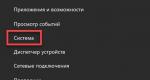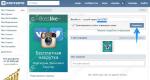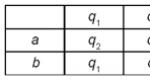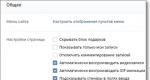Kaip sukurti savo šabloną ucoz. Pasirinktinio šablono įdiegimas
Tai prasideda nuo kruopštaus planavimo. Norėdami sukurti svetainę, turite nuspręsti dėl jos temos ir pasirinkti dizainą, kuris atspindėtų šią temą. Sukurti svetainę uCoz yra lengviau, nes pačioje sistemoje jau yra daug įdomių dizainų, kuriuos galite tiesiog pakeisti pagal savo poreikius.
Svetainės šablonas- puslapių, grafinių ir paslaugų failų rinkinys, sukurtas ir išdėstytas HTML formatu, kurį naudojant galima sukurti bet kokio tipo standartinę svetainę. Paprastai svetainių šablonus sudaro įprastų formatų (PNG, JPEG, GIF) grafinio dizaino failai, patalpinti atskirame aplanke; statinius html puslapius ir stiliaus lapų (CSS) failus, o kai kuriais atvejais ir „Flash“.
Paprasčiau tariant, šablonas yra jūsų svetainės išvaizda (dizainas), kuri yra vienoda to paties tipo puslapiuose. Dėl šablonų egzistavimo jums nereikia kiekviename puslapyje rašyti to paties kodo: įterpti svetainės logotipą, padaryti pavadinimus tos pačios spalvos ir pan.
Svetainės šabloną paprastai sudaro struktūra ir tikrasis dizainas. Rėmas yra pagrindas, kaip skeletas: blokai, linijos, lentelės, į kurias bus įspraustas dizainas. O dizainas yra jūsų svetainės grožis (teksto spalvos, šriftas, fonas, paveikslėliai ir kt.). Šiandien, norėdami neišradinėti dviračio iš naujo, galite atsisiųsti daugybę paruoštų šablonų bet kuriai svetainei.
„uCoz“ svetainės – dizaino valdymas
Visų pirma noriu pastebėti, kad sukūrę svetainę turite galimybę pasirinkti dizainą iš daugybės siūlomų.
Viršuje yra pati pirmoji Visuotinis blokas. Tai yra jūsų dizaino pagrindas. Šis blokas susideda iš konteinerių, o jų skaičius priklauso nuo jūsų svetainės dizaino.
Svetainės viršuje— redaguojama svetainės antraštė, grafika, brėžiniai ir kt.
Svetainės apačia— redaguojama apatinė svetainės dalis, čia galima talpinti skaitiklius.
Pirmasis konteineris (kairėje)— redaguojami blokai, esantys kairėje.
Antras konteineris (dešinėje)— redaguojami blokai, esantys dešinėje.
Iš viso nėra prasmės kištis į pirmąjį ir antrąjį konteinerius, nes juos daug patogiau redaguoti naudojant Constructor administratoriaus juostoje iš pačios svetainės. (Straipsnyje „Svetainės valdymas. Pirmas redagavimas“)
Ucoz svetainės puslapių šablonai
Beveik kiekvienas uCoz svetainės modulis susideda iš šių puslapių šablonų:
Pagrindinis modulio puslapis— puslapis, kuriame rodoma visų skyrių ir kategorijų medžiaga (bendras medžiagų sąrašas)
Puslapis su skyriaus medžiagos sąrašu- puslapis, kuriame rodoma medžiaga iš vienos skilties (kiek skyrių - tiek puslapių, uCoz svetainėje gali nebūti nei vienos skilties)
Kategorijos medžiagų sąrašo puslapis— puslapis, kuriame rodoma vienos kategorijos medžiaga (svetainėje turi būti bent viena kategorija)
Visi aukščiau išvardyti puslapiai atrodo beveik vienodi.
Medžiagos puslapis ir komentarai prie jo— puslapis, kuriame yra jūsų pridėta medžiaga (straipsnis, failas, nuotrauka ir kt.)
Medžiagos tipas – kaip medžiagos atrodys medžiagų sąraše pirmuose trijuose išvardytuose puslapiuose: Pagrindinis modulio puslapis, Puslapis su skyriaus medžiagų sąrašu ir Puslapis su kategorijų medžiagų sąrašu.
Pridėti / redaguoti medžiagos puslapį— medžiagos pridėjimo forma.
Visi šie puslapiai atitinka to paties pavadinimo šablonus. Iš karto supranti, ką tiksliai ir kur nori pakeisti. Ir net jei jūs vis dar mažai suprantate, ką su visu tuo daryti. Sukurkite atsarginę šablono kopiją ir nedvejodami eksperimentuokite.
Labai greitai suprasite, kas yra kas!
Štai paprastas pavyzdys: Tarkime, kad norite, kad jūsų vardas būtų parašytas VISUOSE jūsų svetainės puslapiuose. Norėdami tai padaryti, „Puslapio rengyklės“ šablone tiesiog įveskite savo vardą ir jūsų vardas bus automatiškai rodomas visuose puslapiuose.
Arba norite, kad visi failai būtų atsisiunčiami paspaudus tam tikrą mygtuką, tereikia vieną kartą tai užregistruoti atitinkamoje vietoje (Failų katalogas – Medžiagos tipas ir komentarai prie jos) ir niekada nebegrįžti prie šios problemos.
Tačiau tai paprasti pavyzdžiai, iš tikrųjų šios galimybės yra daug, daug platesnės. Be to, internete jau yra daug paruoštų pavyzdžių, kai tiesiog nukopijuojate kodą ir įklijuojate jį į savo šabloną, o jūsų svetainė gali įgyti norimas funkcijas.
Iš tikrųjų tai tikrai patogu. Ir kai tik bandysite ką nors pakeisti, ir jums pradės sektis, manau, kad greitai jūsų svetainė greitai pasikeis neatpažįstamai, pavyzdžiui, ši svetainė yra perdirbtas standartinis uCoz Nr. 839 dizainas.
Jei norite būti pirmasis, kuris sužinotų apie naujus straipsnius svetainėje!!!
Minimalistinis ir rafinuotas, spalvotas ir paprastas, tamsus ir šviesus - uCoz šablonai, platus svetainių dizaino pasirinkimas. uCoz svetainių kūrėjas išpopuliarėjo dėl savo paprastumo, prieinamumo ir universalumo. Paprastai šio variklio vartotojai yra pradedantieji, kurie nenori mokytis įvairiausių programavimo kalbų, o tiesiog nori sukurti kokį nors paprastą portalą. uCoz sistemoje kuriamos svetainės dažniausiai yra žaidimų portalai, internetiniai kino teatrai ir Varez. Dauguma svetainėje esančių šablonų yra skirti jų temoms. Tiesa, pastaruoju metu, tobulėjant išmaniesiems telefonams, daugelis rimtai pradėjo kreipti dėmesį į mobiliąsias svetainių versijas, todėl PDA šablonai– taip pat neliks nepastebėtas.
„uCoz“ šablonus galima suskirstyti ne tik pagal „žanrus“ - žaidimus, filmus, programas, parduotuves ir kt. Bet taip pat ir globalesniuose skyriuose, būtent: nemokami, mokami, unikalūs, pritaikymai. Norėčiau atskirai pabrėžti adaptacijas, nes tai labai populiari tema, nes daugelis norėtų, kad uCoz būtų sukurti šablonai kai kuriems varikliams arba net šablonai kai kurioms svetainėms. Visų pirma, aš pritaikau šablonus, atskirus elementus ir scenarijus iš trečiųjų šalių variklių ir svetainių – uCoz.
Ne visuose (išskyrus mano) uCoz šablonuose yra įdiegimo instrukcijos, todėl čia trumpai ir bendrai papasakosiu, kaip tai daroma. Kai kurie šablonai taip pat neturi dizainerio, tai yra, jie montuojami ne diegiant pagrindinį šabloną – kuris nustato visų modulių puslapių dizainą iš karto, o įrengiant šabloną kiekvienam konkrečiam puslapiui atskirai. Visiems kitiems ši instrukcija bus aktuali.
Kaip įdiegti šablonus „uCoz“?
1. Atsisiųskite archyvą su šablonu ir iš jo ištraukite visus failus. Eikite į valdymo skydelį ir per failų tvarkyklę arba FTP įkelkite reikiamus failus į svetainės šaknį.
2. Rėmo montavimas. Nukopijuokite rėmelio kodą ir įklijuokite jį į šablonų kūrimo priemonę.
3. Stilių nustatymas. Jei CSS stiliaus failai yra failų tvarkyklėje, į CSS šabloną nieko įterpti nereikia. Taip aš darau, pavyzdžiui, todėl, kad naudojant specialų stiliaus šabloną, yra tikimybė, kad uCoz „sulaužys“ kažką karkase, pavyzdžiui, tokį sistemos kamštį. Tačiau jei atsisiųstame šablone vis dar naudojamas „CSS stiliaus lapo“ šablonas, susiraskite atitinkamą dokumentą savo archyve, nukopijuokite jo turinį ir įklijuokite į šį stiliaus šabloną.
Nors šiuo atveju vis tiek rekomenduočiau sukurti, pavyzdžiui, failą stilius.css ir įklijuokite į jį visus stilius, o patį failą įkelkite į aplanko failų tvarkyklę css, tada parašykite šį failą su stiliais šablone arba šablonuose tarp žymų
Taigi .Apie uCoz sistemą
UCoz yra nemokama priegloba ir svetainių kūrimo priemonė, sukurta 2005 m. Šiuo metu sistemoje yra virš 20 modulių, leidžiančių sukurti pilnavertę svetainę įvairiausiems tikslams. uCoz greitai išpopuliarėjo dėl savo paprastumo ir prieinamumo, nors daugeliui tai nepatinka, tačiau trūkumai neatmeta pranašumų. Šiek tiek statistikos: uCoz yra vienas iš 20 populiariausių interneto šaltinių Rusijoje, jame jau sukurta daugiau nei 1 milijonas svetainių!
Šiandien norėčiau pasidalinti su jumis savo patirtimi diegiant dizaino kūrėją svetainėje. Kadangi naudoju nestandartinį dizainą, turiu atlikti pakeitimus, kad galėčiau dirbti su svetaine naudodamas dizainerį.
Ką tai man duos?
Pirmiausia- patogus būdas valdyti svetainės dizainą ir blokus nesikreipiant į valdymo skydelį.
Antra- greitas man reikalingų blokelių papildymas, kurie jau bus suprojektuoti tokiu dizainu, kokio man reikia.
Trečias- galimybė naudotis sistemos teikiamomis galimybėmis blokais - pavyzdžiui, programėlėmis ir valdikliais.
Ketvirta- svarbiausias privalumas. Kuriant karkasą, sistema pati sugeneruos visus šablonus visiems moduliams – ir man nereikės jų keisti rankiniu būdu kiekvienam moduliui, kurį naudoju. Naudingumas akivaizdus – apsiginkluokite kantrybe ir pradėkite keisti.
Pirmiausia turite įsitikinti, kad dizaineris suaktyvintas – tai galite patikrinti nuėję į Valdymo skydas, Pagrindinis » Bendrieji nustatymai. Jei reikia suaktyvinti parinktį, pereikite prie dizaino nustatymo. Norėdami tai padaryti, eikite į Valdymo skydą, Dizaino valdymas » Šablonų kūrimo priemonė ir naudokite raginimus, kad tinkamai suprojektuotumėte būsimą kadrą. Rėmelių kūrimo principas paprastas – esama puslapio struktūra suskirstyta į tam tikras zonas pagal jų reikšmę ir paskirtį. Pavyzdžiui, mano trijų stulpelių dizainas, padalintas į panašias zonas, kad būtų sukurtas rėmas, schematiškai atrodytų taip:

Taigi, kaip matote paveikslėlyje, rėmą sudaro šios pagrindinės dalys:
- šiame bloke įdėsiu viršutinę svetainės dalį (antraštę).
- čia bus visa vidurinė svetainės dalis, įskaitant kairįjį ir dešinįjį stulpelius bei vidurinę dalį, kurioje bus rodomas pagrindinis turinys.
- čia bus apatinė svetainės dalis - skaitikliai, autorinės teisės ir kt. Atskirai norėčiau pasilikti prie kodo aprašymo
Yra tam tikrų šio kodo naudojimo niuansų, kuriuos reikia žinoti. Visų pirma taip yra dėl forumo modulio naudojimo. Mano atveju, jei man reikia naudoti šį modulį, mano karkaso struktūra daro prielaidą, kad modulis bus per visą puslapio plotį, nes mano konteinerių blokai yra įtraukti į vidurinį bloką. Kuriant šabloną moduliui „Forumas“, sistema žiūri, kaip yra vidurinis blokas, ir visą jo užimamą plotą paskiria forumo išvestims. Jei dešiniojo stulpelio konteinerio kodą perkelsiu už vidurinio bloko ribų, tada forumas užims kairiojo ir centrinio stulpelius, o dešinysis liks vietoje. Jei vidurinio kodo visai nenaudosiu, tai forumas bus patalpintas toje pačioje vietoje, kur rodomas likęs turinys.
Rezultatas: dizainas suskirstytas į tris dideles dalis, kurių kiekviena turi savo reikšmę. Bet - kad galėčiau valdyti blokus ir generuoti šablonus visiems moduliams, turiu pasakyti sistemai kaip tie blokai atrodys ir kur jie bus.
Kadangi pagrindinė aikštelės dalis (stulpeliai) yra kvartale
- pridėkite reikiamus kodus.
Naudojant kodą
Savo dizaine apibrėžiu sritį, kurioje bus blokai, pvz., Apklausos, Kalendorius, Paieška ir kiti. Šiais kodais aš pasakau sistemai, kur tiksliai leidžiama dėti naujus blokus. Mano atveju tai yra kairysis ir dešinysis vidurinės puslapio dalies stulpelis. Į dizainą įrašome kodus, pavyzdžiui:
| TITLE |
| TURINYS |
Atskirai norėčiau pasilikti ties rezervuotų kadrų kodais. Jų yra keletas – štai jie:
-
: puslapio pavadinimas
-
: kelias į failą su css stiliais
-
: pagrindinė puslapio dalis
-
: uCoz sistemos autorių teisės
Mano iššokantys langai bus tokio paties stiliaus kaip ir blokai, todėl pridedu šį kodą:
|
|
Taip pat atkreipkite dėmesį, kad iššokančiame kode rašomas laužtiniuose skliaustuose, o blokiniame kode TITLE parašyta be skliaustų. Tai buvo padaryta specialiai, kad būtų galima atskirti šiuos du kodus.
Kai viskas bus paruošta, žiūrėsiu į darbo rezultatą. Viskas atrodo gerai – tai, ką padariau, išsaugosiu spustelėdamas mygtuką „Sukurti šablonus“. Sistema sugeneruos šablonus visiems šiuo metu aktyviems moduliams.
Leiskite man tai apibendrinti. Išgryninti savo unikalų dizainą, kad svetainėje veiktų projektavimo režimas, yra gana paprasta ir greita užduotis, tačiau tai gali suteikti daug patogumo ateityje. Jau dabar kurdamas savo karkasą sutaupiau daug laiko, kad sukurčiau visų man reikalingų modulių dizainą.
Priminsiu, kad šis straipsnis buvo apie nestandartinį dizainą (kurtą jūsų). Dizaino režimą palaiko visi standartai
Pasirinktinio šablono įdiegimas
Geriausias būdas įdiegti pasirinktinį šabloną yra naudoti su šablonu pateikiamas diegimo instrukcijas. Jei jo nėra, naudokite mūsų universalias instrukcijas.
Šablono diegimas susideda iš kelių žingsnių:
Failų įkėlimas į svetainę
Pirmiausia į svetainę įkelkite failus, pateiktus su šablonu. Svarbu stebėti failų įdėjimą į aplankus. Taigi, visi vaizdai gali būti aplanke img, o scenarijai – į js.
Norėdami sukurti aplanką, naudokite mygtuką „Pridėti aplanką“:
Nuvilkite failus į įkėlimo sritį ir palaukite, kol baigsis. Kai visi šablonų failai bus įkelti į svetainę, galite pereiti prie kito veiksmo.
Svetainės sistemos diegimas
Leidžia sukurti vienodą visų svetainės skilčių struktūrą. Paprastai jis pateikiamas .txt failuose ir gali turėti savavališką pavadinimą ("Framework.txt", "Temlate Builder.txt" ir kt.).
Kai kuriais atvejais šablonas gali neturėti svetainės struktūros, todėl galite pereiti prie kito veiksmo.
Svetainės struktūra turi savo unikalius kintamuosius, kurie padės atskirti ją nuo kitų šablonų failų:

Pabandykite ieškoti eilutės arba . Jei jie randami tekste, greičiausiai tai yra karkaso failas.
Norėdami įdiegti rėmelį, eikite į skyrių „Dizainas“, kairėje esančiame meniu pasirinkite „Framework“, įklijuokite kodą iš tekstinio failo, spustelėkite mygtuką „Įdiegti“ ir patvirtinkite veiksmą:

Pamatysite pranešimą, kad operacija buvo sėkminga. Taigi galite pereiti prie kito žingsnio.
Svetainių šablonų diegimas
Kiekvienas svetainės modulis turi savo unikalius šablonus, kurie yra atsakingi už puslapių rodymą. Priklausomai nuo prijungtų modulių rinkinio, diegimui reikalingų šablonų skaičius gali skirtis.
Šablonai pateikiami tekstiniuose failuose ir norint juos įdėti į svetainę, tereikia nukopijuoti failo turinį į atitinkamo modulio šablonų rengyklę. Eikite į skyrių „Dizainas“, kairėje esančiame meniu pasirinkite „Redaktorius“. Raskite šabloną, kurio kodą norite pridėti, ir nukopijuokite jį į redaktorių. Išsaugokite pakeitimus.

Pakartokite šį veiksmą visiems tekstiniams failams, kurie yra su šablonu. Kai baigsite, pereikite prie kito veiksmo.
Nenusiminkite, jei pateiktame šablone trūksta failo. Tai gali reikšti, kad kūrėjas suteikė šablonui rėmelį, kad jį pritaikytų.
Modulių ir plėtinių nustatymas
Diegiant šabloną šio veiksmo ne visada reikia kartoti. Taip pat gali būti, kad šiame etape šablonas yra visiškai įdiegtas ir diegimas gali būti baigtas.
Šį įrašą aš parašiau 2011 m. Tais laikais medžiai buvo aukšti, o doleris kainavo mažiau nei 40 rublių. Nuo to laiko praėjo daug laiko ir daug kas pasikeitė. Turėkite tai omenyje skaitydami.
Nusprendžiau parašyti kažkokį vadovą, kaip kurti nuosavas dizainas uCoz. Jį sudarys 2 dalys. Antroje dalyje kalbama apie paties šablono išdėstymą.
Būtinai perskaitykite apie problemas, su kuriomis galite susidurti kurdami pirmąjį šabloną.
Nuo ko pradėti kuriant uCoz šabloną?
Kas yra „uCoz“ šablonas? Tai tik svetainės elementų vietos aprašymas ir grafinis svetainės vaizdas.
Koks turėtų būti svetainės šablonas??
Šablonas turi būti sukurtas taip, kad jis „įrėmintų“ svetainės turinį ir jokiu būdu netrukdytų vartotojams. Pabandykite sukurti unikalų savo koncepcija šabloną, kad vartotojai prisimintų jūsų svetainę. Pavyzdžiui, yra daugybė iš pažiūros skirtingų, bet išoriškai labai panašių žaidimo šablonų (visi tamsūs, dryžuoti). Kai vartotojas atidaro tokią svetainę, jam atrodys, kad jis čia jau buvo. Sugalvokite šiek tiek užsidegimo.
Yra šablonai gumos Ir fiksuotas. Guma – šablonas tęsiasi per visą ekrano plotį. Fiksuota – šablono plotis nustatomas ir išlieka pastovus, nepaisant vartotojo ekrano pločio. Mano tinklaraščio šablonas, kurį šiuo metu naudojate, yra pataisytas.
Patariu pataisyti pirmąjį šabloną, nes... Jums bus daug lengviau maketuojant.
Pirmiausia įsivaizduokite, kaip bendrai atrodys jūsų būsimas šablonas. Tada paimkite A4 lapą ir pieštuku nupieškite būsimo dizaino eskizą. Taip jums bus daug lengviau, be to, piešiant dažnai kyla nuostabių idėjų. Būtent ant eskizo turėtumėte pagalvoti apie šablono dizainą.
Po to galite saugiai įjungti Photoshop. Pasirinkite failo dydį, atitinkantį jūsų ekrano skiriamąją gebą (mano yra 1280 x 1024 pikseliai). Išmintingai pasirinkite būsimo šablono spalvų schemą. Kaip pagrindą reikia paimti 2–3 spalvas, jos turėtų derėti viena su kita. Pageidautina, kad spalvos būtų natūralios. Nuotrauka puikiai tinka renkantis natūralias spalvas. Atidarykite jį „Photoshop“ ir naudokite lašintuvą, kad peržiūrėtumėte spalvų kodus.
Speciali „Color Wizard“ paslauga gali padėti pasirinkti spalvas. Įeikite į specialųjį spalvų kodo laukelį ir paspauskite „nustatyti“.
Jei neturite pakankamai idėjų svetainės dizainui, tiesiog atidarykite pirmąją svetainę su Photoshop pamokomis ir žiūrėkite viską. Kartais jų dalys yra labai naudingos.
Nepamirškite gerai apgalvoti navigacijos. Tai turėtų būti patogu ir intuityvi
P.S. Aptikau įdomų tinklaraštį apie optimizavimą/reklamavimą. Man patinka tai, kad autorius eksperimentuoja su paieškos sistemomis.